此功能僅適用於LINE WORKS的進階版方案。
在標準版方案中則僅限於已新增Drive附加產品時方可使用。
在工作列中,以滑鼠右鍵點選LINE WORKS Drive圖示,即可存取系統匣選單。
您可以確認同步狀態,或可以快速使用Drive的相關功能。
工作列圖示
您可以透過工作列的LINE WORKS Drive檔案總管圖示,快速掌握目前的同步狀態。
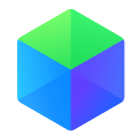 |
同步未使用(基本狀態) |
|
同步完成 |
| 同步進行中 | |
| 同步失敗/發生衝突,或同步資料夾已變更或刪除 | |
| 同步暫停 | |
| 登出 | |
| 網路不順暢 |
系統匣選單
系統匣選單中各項目的說明。
同步狀態確認區域
您可以透過LINE WORKS Drive系統匣選單,存取同步相關重要資訊及偏好設定。
在系統匣選單顯示的同步狀態有5種。
- 同步已完成:同步資料夾中的資料夾和檔案皆為最新狀態。
- 同步進行中:同步資料夾中的資料夾和檔案正在更新為最新版本。
- 同步暫停:暫停後續的同步。
- 網路連線中:目前網路狀態不順暢。
- 同步失敗:同步進行中,發生錯誤項目的狀態。
系統匣選單說明
若點選Drive檔案總管工作列中的App圖示,則會顯示的系統匣選單。
重新同步
會將同步資料夾中的檔案與資料夾重新進行同步。
暫停同步
暫停同步的進行。
現有的同步完成後,其後的同步將會暫停。
查看同步錯誤項目
可查看同步進行時所發生的錯誤項目。
若錯誤原因已解決,同步將會再次進行。
開啟Drive同步資料夾
前往目前在個人電腦中所設定的同步資料夾路徑。
前往Drive電腦版網站
前往Drive電腦版網站。
偏好設定
前往可變更同步和通知設定的偏好設定。
幫助中心
前往可查看Drive常見問題的幫助中心。
登出
登出LINE WORKS Drive。
結束
結束LINE WORKS Drive。